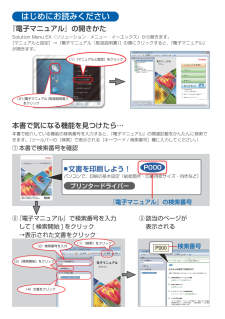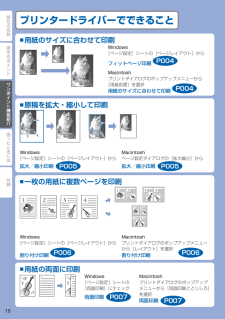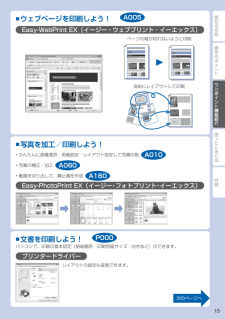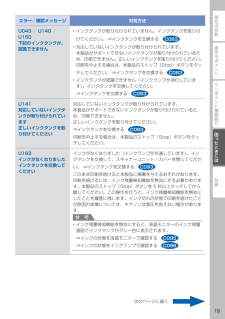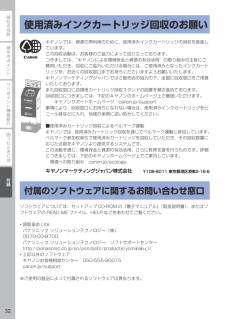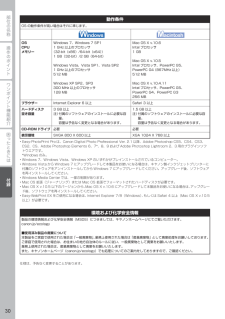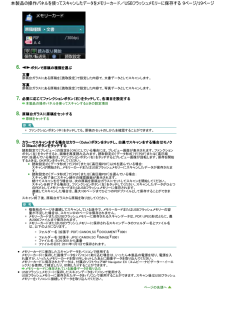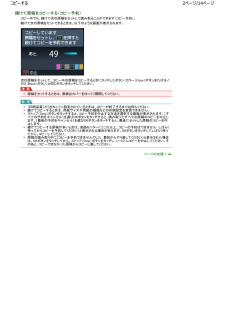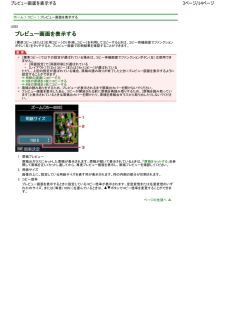Q&A
取扱説明書・マニュアル (文書検索対応分のみ)
"ページ"4 件の検索結果
"ページ"10 - 20 件目を表示
全般
質問者が納得参考になるかもしれません。
↓
http://support.microsoft.com/kb/973479/ja
Internet Explorer で Web ページの印刷または印刷プレビューの
表示を実行できない問題
4637日前view225
全般
質問者が納得プリンタの修理屋です。
このページにも書いてある通り、この機能はプリンタの機能ではなく、付属ソフトの機能です。
メーカーのHPでダウンロードして使えます。
「Easy-PhotoPrint EX Ver. 4.0.0」と言うのがそうです。
MG6130用のものもバージョンアップされて、MG6230と同じものになっています。
5054日前view750
全般
質問者が納得キヤノンのHPでは既に確認も出来ませんが・・・
その機能は数年前の型番が3桁だった頃の製品
である「MP610」にも付いていますので「MG6130」
なら余裕で大丈夫ですよ。
スキャナから読み取る場合でも「傾き補正」にチェックを
入れておけば普通にしてくれます。
5054日前view95
全般
質問者が納得スタートガイドを見てとありますが、セットはスタートガイドの最後まで完了できたのでしょうか?
もし、最後まで完了できていないようなら、きっちり最後までしてみてください。
スタートガイドを最後まで最後まで完了できないまたは最後まで完了したがプリントなどができない場合は、初期不良も考えられますのでキャノンのサポートに問い合わせてみてください。
4696日前view137
はじめにお読みください『電子マニュアル』の開きかたSolution Menu EX(ソリューション・メニュー・イーエックス)から開きます。 [マニュアルと設定]→[電子マニュアル(取扱説明書)]の順にクリックすると、『電子マニュアル』が開きます。③ 該当のページが表示される② 『電子マニュアル』で検索番号を入力して [ 検索開始 ] をクリック →表示された文書をクリック『電子マニュアル』の検索番号① 本書で検索番号を確認(1)[検索]をクリック(2)検索番号を入力(3)[検索開始]をクリック(4)文書をクリック検索番号本書で気になる機能を見つけたら…本書で紹介している機能の検索番号を入力すると、『電子マニュアル』の関連記載をかんたんに検索できます。(ツールバーの[検索]で表示される[キーワード / 検索番号]欄に入力してください。)(2)[電子マニュアル(取扱説明書)]をクリック(1)[マニュアルと設定]をクリック
操作のポイント部位の名称困ったときには付録ワンポイント機能紹介プリンタードライバーでできること用紙のサイズに合わせて印刷Windows[ページ設定]シートの[ページレイアウト]からフィットページ印刷P004Macintoshプリントダイアログのポップアップメニューから[用紙処理]を選択用紙のサイズに合わせて印刷P004■原稿を拡大・縮小して印刷Windows[ページ設定]シートの[ページレイアウト]から拡大/縮小印刷P005Macintoshページ設定ダイアログの[拡大縮小]から拡大/縮小印刷P005■一枚の用紙に複数ページを印刷Windows[ページ設定]シートの[ページレイアウト]から 割り付け印刷P006Macintoshプリントダイアログのポップアップメニューから[レイアウト]を選択割り付け印刷P006■用紙の両面に印刷Windows[ページ設定]シートの [両面印刷]にチェック両面印刷P007Macintoshプリントダイアログのポップアップメニューから[両面印刷ととじしろ]を選択両面印刷P007■
操作のポイント部位の名称ワンポイント機能紹介困ったときには付録ワンポイント機能紹介ウェブページを印刷しよう!Easy-WebPrint EX(イージー・ウェブプリント ・ イーエックス)自由にレイアウトして印刷ページの端が切れないように印刷■A005写真を加工/印刷しよう!かんたんに画像選択・用紙設定・レイアウト設定して写真印刷写真の補正・加工動画を切り出して、静止画を作成Easy-PhotoPrint EX(イージー・フォトプリント・イーエックス)■•••A010A060A160文書を印刷しよう!パソコンで、印刷の基本設定(給紙箇所・印刷用紙サイズ・向きなど)ができます。プリンタードライバーレイアウトの設定も変更できます。■P000次のページへ
操作のポイント部位の名称ワンポイント機能紹介困ったときには付録困ったときにはエラー/確認メッセージ 対処方法U043 / U140 /U150下記のインクタンクが、認識できませんインクタンクが取り付けられていません。インクタンクを取り付けてください。 ⇒インクタンクを交換する対応していないインクタンクが取り付けられています。 本製品がサポートできないインクタンクが取り付けられているため、印刷できません。正しいインクタンクを取り付けてください。印刷を中止する場合は、本製品のストップ(Stop)ボタンをタッチしてください。 ⇒インクタンクを交換するインクタンクが認識できません(インクランプが消灯しています)。インクタンクを交換してください。⇒インクタンクを交換する•••U141対応していないインクタンクが取り付けられています正しいインクタンクを取り付けてください対応していないインクタンクが取り付けられています。本製品がサポートできないインクタンクが取り付けられているため、印刷できません。正しいインクタンクを取り付けてください。⇒インクタンクを交換する印刷を中止する場合は、本製品のストップ(Stop)ボタンを...
操作のポイント部位の名称ワンポイント機能紹介困ったときには付録使用済みインクカートリッジ回収のお願いキヤノンマーケティングジャパン株式会社〒108-8011 東京都港区港南2-16-6キヤノンでは、資源の再利用のために、使用済みインクカートリッジの回収を推進しています。この回収活動は、お客様のご協力によって成り立っております。つきましては、“キヤノンによる環境保全と資源の有効活用”の取り組みの主旨にご賛同いただき、回収にご協力いただける場合には、ご使用済みとなったインクカートリッジを、お近くの回収窓口までお持ちくださいますようお願いいたします。キヤノンマーケティングジャパンではご販売店の協力の下、全国に回収窓口をご用意いたしております。また回収窓口に店頭用カートリッジ回収スタンドの設置を順次進めております。回収窓口につきましては、下記のキヤノンのホームページ上で確認いただけます。 キヤノンサポートホームページ canon.jp/support事情により、回収窓口にお持ちになれない場合は、使用済みインクカートリッジをビニール袋などに入れ、地域の条例に従い処分してください。■使用済みカートリッジ回収によるベ...
操作のポイント部位の名称ワンポイント機能紹介困ったときには付録困ったときにはお問い合わせの前に本書または『電子マニュアル』の「困ったときには」の章を読んでもトラブルの原因がはっきりしない、また解決しない場合には、次の要領でお問い合わせください。パソコンなどのシステムの問題は?本製品 の故障の場合は?特定のアプリケーション ソフト で起こる場合は?本製品が正常に動作し、MPドライバ ーのインストールも問題なければ、接続ケーブルやパソコンシステム(OS、メモリー、ハードディスク、インタ ーフェースなど)に原因があると考えられます。どのような対処をしても本製品が動かなかったり、深刻なエラーが発生して回復しない場合は、本製品の故障と判断されます。パーソナル機器修理受付センターに修理を依頼してください。デジタルカメラや携帯電話の操作については、各機器の説明書をご覧いただくか説明書に記載されている相談窓口へお問い合わせ下さい。その他のお困り事は?どこに問題があるか判断できない場合やその他のお困り事は、キヤノンお客様相談センターまでご相談ください。もしくは、キヤノンサポートホームページをご利用ください。特定のアプリケー...
0操作のポイント部位の名称ワンポイント機能紹介困ったときには付録動作条件OS の動作条件が高い場合はそれに準じます。OSCPUメモリーWindows 7、Windows 7 SP11 GHz 以上のプロセッサ(32-bit(x86)/64-bit(x64))1 GB(32-bit)/2 GB(64-bit)Windows Vista、Vista SP1、Vista SP21 GHz 以上のプロセッサ512 MBWindows XP SP2、SP3300 MHz 以上のプロセッサ128 MBMac OS X v.10.6Intel プロセッサ1 GBMac OS X v.10.5Intel プロセッサ、PowerPC G5、PowerPC G4 (867MHz 以上)512 MBMac OS X v.10.4.11Intel プロセッサ、PowerPC G5、PowerPC G4、PowerPC G3256 MBブラウザー Internet Explorer 6 以上 Safari 3 以上ハードディスク 空き容量3 GB 以上注) 付属のソフトウェアのインストールに必要な容量。 容量は予告なく変更となる場...
6.ボタン ボタンでででで原稿原稿原稿原稿のののの種類種類種類種類をををを選選選選ぶぶぶぶ文書 原稿台ガラスにある原稿を[読取設定]で設定した内容で、文書データとしてスキャンします。写真 原稿台ガラスにある原稿を[読取設定]で設定した内容で、写真データとしてスキャンします。7.必要必要必要必要にににに応応応応じてじてじてじてファンクションボタンファンクションボタンファンクションボタン((((右右右右))))ををををタッチタッチタッチタッチしてしてしてして、、、、各項目各項目各項目をををを設定設定設定設定するするするする本製品の操作パネルを使ってスキャンするときの設定項目8.原稿台 原稿台ガラスガラスガラスにににに原稿原稿原稿原稿ををををセットセットセットセットするするするする原稿をセットするファンクションボタン(中)をタッチしても、原稿のセットのしかたを確認することができます。9.カラーカラーカラーカラーででででスキャンスキャンスキャンをするをするをする場合場合場合場合ははははカラーカラーカラーカラー((((ColorColor )))ボタンボタンボタンををををタッチタッチタッチタッチしししし、、、、白黒白黒...
続けて原稿をコピーする(コピー予約)コピー中でも、続けて次の原稿をセットして読み取ることができます(コピー予約)。続けて次の原稿をセットできるときは、以下のような画面が表示されます。次の原稿をセットして、コピー中の原稿をコピーするときにタッチしたボタン(カラー(Color)ボタンまた はモノクロ(Black)ボタン)と同じボタンをタッチしてください。原稿をセットするときは、原稿台カバーをゆっくり開閉してください。[印刷品質]が[きれい]に設定されているときは、コピーが終了するまでお待ちください。続けてコピーするときは、用紙サイズや用紙の種類などの印刷設定を変更できません。ストップ(Stop)ボタンをタッチすると、コピー予約を中止する方法を選択する画面が表示されます。[すべての予約をキャンセル]を選びOKボタンをタッチすると、読み取ったすべての原稿のコピーを中止します。[最後の予約をキャンセル]を選びOKボタンをタッチすると、最後にセットした原稿のコピーを中止します。続けてコピーする原稿が多いときは、液晶モニターに[これ以上、コピーの予約はできません しばらく待ってからコピーを予約してください]と表示される場合...
ホーム > コピー > プレビュー画面を表示するU035 プレビュー プレビュー画面画面画面画面をををを表示表示表示表示するするするする[標準コピー]または[応用コピー]の[枠消しコピー]を利用してコピーするときは、コピー待機画面でファン クションボタン(左)をタッチすると、プレビュー画面で印刷結果を確認することができます。[標準コピー]で以下の設定が選ばれている場合は、コピー待機画面でファンクションボタン(左)は使用できません。[両面設定]で[両面印刷]が選ばれている[レイアウト]で[2in1コピー]または[4in1コピー]が選ばれているただし、上記の設定が選ばれている場合、原稿の読み取りが終了したときにプレビュー画面を表示するように設定することができます。用紙の両面にコピーする2枚の原稿を1枚にコピーする4枚の原稿を1枚にコピーする原稿の読み取りをするため、プレビューが表示されるまで原稿台カバーを開けないでください。プレビュー画面を表示したあと、コピーが開始される前に原稿を再読み取りするため、[原稿を読み取っています]と表示されているときは原稿台カバーを開けたり、原稿を原稿台ガラスから取り出したりしないで...
- 1